Cara Menguasai Aplikasi Snapseed
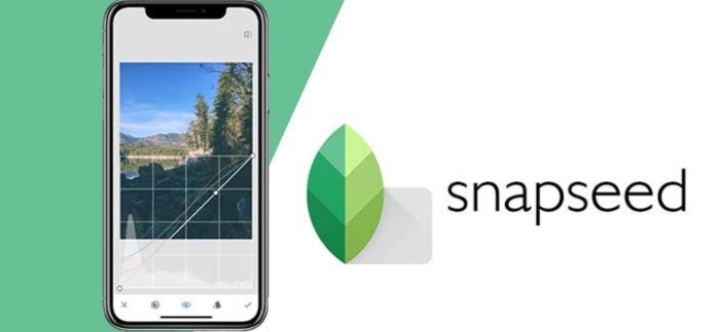
Cara Menguasai Aplikasi Snapseed- Snapseed merupakan salah satu aplikasi untuk mengedit foto yang paling banyak digemari oleh para pengguna perangkat Android. Kalian bisa edit snapseed dengan sangat menawan. Aplikasi ini memiliki banyak fitur canggih yang akan mendukung setiap proses edit foro yang kalian lakukan.
Aplikasi snapseed telah dikembangkan oleh google yang merupakan edit foto seni profesional yang bisa diseauaikan pengguna pada perangkat smartphone ataupun tablet.
Banyak sekali aplikasi edit foto tapi belakangan snapseed pernah menjadi yang paling popular dimana aplikasi ini telah mencapai lebih dari 100 juta download di playstore.
Meskipun kalian masih awan atau belum se profesional fotografer dalam mengambil dan mengedit gambar, gak apa-apa. Kalian bisa seperti mereka meski hanya bermodalkan hp. Untuk mengetahui trik-trik atau cara edit pake snapseed, simak terus pembahasan mimin dibawah ini.
Table of Contents
Cara Menguasai Aplikasi Snapseed
Mau tau gak nih caranya gimana? Simak dibawah ini! Cuss!!
1. Point pentingnya adalah kalian haru menguasai elemen dasar dulu, mulai dari Brightness yaitu tentang gelap dan terangnya foto. Kalian menggeser kekanan dan kekiri untuk menentukan pencahayaannya.
Contrast adalah perbedaan piksel gelap dan terang. Gambar dengan kontras rendah mempunyai rentang warna sempit sedangkan kontraa tinggi memiliki highlight terang dan bayangan gelap. Untuk gambar dengan kontras tinggi terlihat keras sedangkan untuk gambar kontras rendah akan terlihat lembut.
Saturation akan membuat gambar terlihat menyala dan hidup hanya dengan menggeser ke kanan dan kekiri. Jika kalian pengin buat saturasi pudar maka geser kekiri untuk mengurangi nilai saturasi
Ambiance merupakan alat edit yang berguna untuk mengontrol keseimbangan cahaya pada gambar. Sama seperti yang lain untuk menentukan keseimbangan nya kalian bisa menggeser ke kanan dan ke kiri untuk memunculkan bayangan dan subjek terlihat gelap.
Highlight adalah fitur yang akan memberi efek gelap dan pudar pada foto. Shadow adalah fitur yang digunakan untuk mereduksi atau mengurangi bayangan yang ada di foro. Dengan geser kanan jika kalian mau kurangi bayangan sedangkan geser ke kiri untuk mempertegas bayangan pada foto. Warmth memiliki cara kerja yang hampir mirip dengan keseimbangan suhu atau white balance.
2. Kalian harus tau terkait penajaman gambar, dengan mengeklik opsi detail untuk membuat subyek gambar terlihat lebih tegas. Kalian hanya akan dihadapkan pada dua pilihan yaitu sharpening untuk mempertajam gambar dan structure untuk ningkatin detail gambar, memuculkan teksture dari gambar, tanpa memengatuhi tepian obyek.
Baca Juga: https://wajibtekno.com/6443/cara-uninstall-aplikasi-di-laptop-windows-10.html
Pada structure jika kalian kngin detail dan warna lebih popnout dan tegas maka kalian bisa menggeser nya ke kanan. Kalo kalian pengin najemin gambar maka sharpening dari +1 hingga +100
3. Menonjolkan area pada spesifik yang ada pada Selective, mau edit bagian foto? Kalian bisa terangkan dan gelapkan objek utama yang ada di foto. Dengan gunakan fitur selective kalian bisa atur kontras, struktur, cerahkan dan saturasi.
Dengan alat ini kalian bisa ngukur pada pusat area yang akan diseleksi mulai dari jangkauan yang paling kecil sampai paling luas, mulai dari +1 hingga +100. Untuk mengatur pada area yang di seleksi kalian bisa cubit foto untuk memperbesar dan memperkecil nya. Kalian juga bisa nih nyeimbangin terang dan gelapnya foto sehingga bisa rata menonjol.
4. Mampu menguasai pada area selektif, kalian perlu menguasai kuas yang akan kalian pilih. Seperti pencahayaan, terang-gelap, saturasi dan suhu. Kalian bisa memperbesar memperkecil kuas, kemudian sapukan kuas pada area foto yang ingin kalian edit.
Baca Juga: https://wajibtekno.com/6476/cara-cek-plagiasi-gratis.html
5. Menggabungkan dua foto dengan menggunakan double exposure, dimana kalian bisa gabungin dua foto dengan aplikasi snapseed.
6. Kemampuan menghilangkan obyek lain yang tidak kalian inginkan. Jika kalian berfoto tiba-tiba ada obyek lain yang mengganggu foto kalian maka kalian bisa gunakan healing untuk menghilangkan obyek lain dengan aplikasi snapseed.
Bagaimana bestie? Mudah sekali kan untuk menguasai aplikasi edit foto snapseed. Dengan mempelajari dan menguasai beberapa trik maka kalian bisa ngedit foto dengan mudah. Dan hasil edit gambar snapseed kalian tak kalah professional. Semoga bermanfaat





